windows11右键设置为原来 如何将Win11桌面右键菜单恢复为老版本
Windows 11是微软最新推出的操作系统,它带来了许多令人惊喜的新特性和改进,有些用户可能习惯了旧版Windows的右键菜单设置,不太习惯Windows 11默认的设置。如何将Win11桌面右键菜单恢复为老版本呢?在本文中我将为您介绍一种简便的方法,让您轻松地将Win11桌面右键菜单恢复为老版本,以满足您的个性化需求。

工具/原料
系统版本:windows11系统
品牌型号:联想电脑
方法/教程
方法一:
1、首先在桌面用鼠标右键点击开始菜单,选择windows终端(管理员);
2、直接输入这串代码
reg.exe delete "HKCU\Software\Classes\CLSID\{86ca1aa0-34aa-4e8b-a509-50c905bae2a2}\InprocServer32" /va /f
之后重启电脑即可恢复。
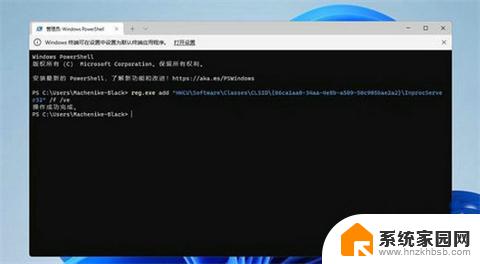
方法二:
1、“Win+R键”,打开运行对话框,输入指令“regedit”按下回车或点击确定。
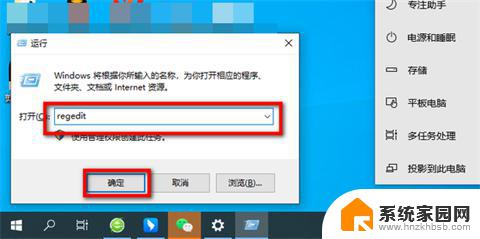
2、在打开的注册表内搜索这个路径“计算机\HKEY_LOCAL_MACHINE\SOFTWARE\Microsoft\Windows\CurrentVersion\Shell\Update\Packages”。

3、在打开的页面中右键新建DWORD(32位)。
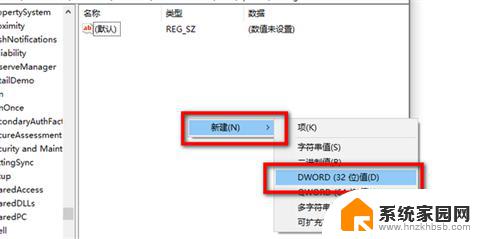
4、并将它重命名为“UndockingDisabled”。
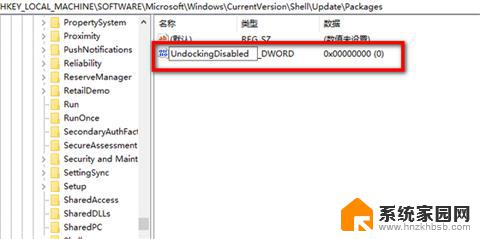
5、右键“UndockingDisabled”点击修改。
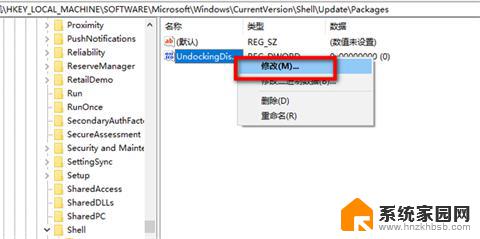
6、将数值数据改为“1”,重启后就可以发现菜单已经变为win10样式了。
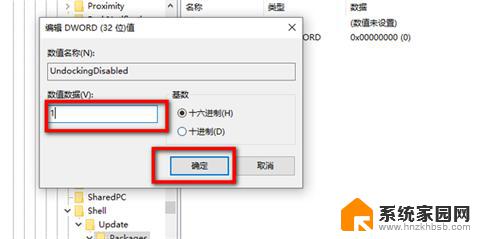
1、“Win+R键”,打开运行对话框,输入指令“regedit”按下回车或点击确定。
2、在打开的注册表内搜索这个路径“计算机\HKEY_LOCAL_MACHINE\SOFTWARE\Microsoft\Windows\CurrentVersion\Shell\Update\Packages”。
3、在打开的页面中右键新建DWORD(32位)。
4、并将它重命名为“UndockingDisabled”。
5、右键“UndockingDisabled”点击修改。
6、将数值数据改为“1”,重启后就可以发现菜单已经变为win10样式了。
以上就是将Windows 11的右键设置恢复为原来的全部内容,如果你遇到这种情况,你可以按照以上步骤解决,非常简单快速,一步到位。
windows11右键设置为原来 如何将Win11桌面右键菜单恢复为老版本相关教程
- win11怎么恢复右键菜单 Win11老版右键菜单如何恢复
- 把win11右键还原win10软件 Win11右键菜单如何还原为Win10
- win11右键怎么设置原来的模样程序 win11右键菜单恢复原来样式方法
- win11怎么右键怎么和10一样 如何将Win11右键菜单修改为Win10右键菜单风格
- 如何让win11右键菜单不折叠 win11鼠标右键选项自定义设置教程
- win11右键菜单 不显示在更多 Win11右键菜单显示更多选项
- win10右键窗口很宽怎么调小 Windows11右键菜单太宽如何改变
- win11没有右键新建文本 win11右键菜单没有新建文本选项
- win11设置右键显示全部菜单内容 Win11右键菜单如何显示更多选项
- win11右键里的amd选项怎么去掉 Win11右键菜单如何去掉AMD选项
- win11自带桌面背景图片在哪里 个性化电脑壁纸设计灵感
- 虚拟触摸板win11 Windows11虚拟触摸板打开方法
- win11系统默认声音 Win11如何设置默认音量大小
- win11怎么调开机启动项 Win11开机启动项配置
- win11如何关闭设置桌面 Windows11设置主页如何关闭
- win11无法取消pin密码 win11怎么取消登录pin密码
win11系统教程推荐
- 1 win11屏保密码怎样设置 Win11屏保密码设置步骤
- 2 win11磁盘格式化失败 硬盘无法格式化怎么修复
- 3 win11多了个账户 Win11开机显示两个用户怎么办
- 4 电脑有时不休眠win11 win11设置不休眠怎么操作
- 5 win11内建桌面便签 超级便签文本添加
- 6 win11红警黑屏只能看见鼠标 win11玩红色警戒黑屏故障解决步骤
- 7 win11怎么运行安卓应用 Win11安卓应用运行教程
- 8 win11更新打印机驱动程序 Win11打印机驱动更新步骤
- 9 win11l图片打不开 Win11 24H2升级后无法打开图片怎么办
- 10 win11共享完 其他电脑无法访问 Win11 24H2共享文档NAS无法进入解决方法